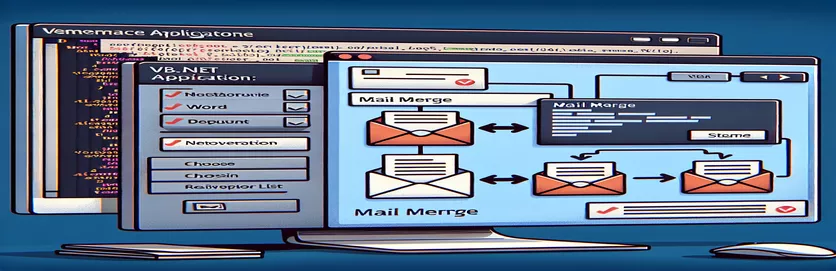Mempertingkatkan Automasi Word untuk Cantuman Mel Lancar dalam VB.NET
Bekerja dengan Word Mail Merge ialah penukar permainan untuk mengautomasikan penciptaan dokumen. Walau bagaimanapun, apabila perniagaan anda memerlukan format tersuai yang bukan pilihan lalai dalam Word, ia boleh merumitkan keadaan. 😓 Ini adalah cabaran yang dihadapi oleh banyak syarikat, terutamanya apabila menskalakan operasi untuk menampung kakitangan bukan teknikal.
Dalam pengalaman saya, bergantung pada makro VBA yang dibenamkan ke dalam dokumen Word sering menimbulkan ketidakcekapan. Sebagai contoh, bayangkan senario di mana kakitangan bahagian hadapan perlu menghantar dokumen berulang-alik untuk pembenaman makro atau ikut panduan terperinci untuk menyediakan makro sendiri. Ia adalah kesesakan yang mengganggu aliran kerja dan meningkatkan kebergantungan.
Untuk menangani perkara ini, saya telah meneroka menyepadukan Microsoft.Office.Interop.Word dalam program VB.NET. Matlamatnya adalah untuk menyelaraskan proses, menghapuskan keperluan untuk makro sambil memberikan pengguna antara muka yang mudah dan intuitif. Satu ciri utama yang sedang saya usahakan ialah menu lungsur yang diisi secara dinamik dengan medan gabungan yang tersedia—satu langkah ke arah menjadikan alat ini mesra pengguna dan berkesan.
Semasa saya mula membangunkan ciri ini, saya menghadapi sekatan jalan: mengenal pasti sifat yang betul untuk mengakses nama medan gabungan dalam Word. Melalui percubaan dan kesilapan, dan dengan memanfaatkan komuniti dalam talian, saya telah menemui beberapa penyelesaian yang mungkin berjaya! Mari kita menyelami pelaksanaan dan mengharungi cabaran ini bersama-sama. 🚀
| Perintah | Contoh Penggunaan |
|---|---|
| MailMergeFields | Mewakili koleksi semua medan cantum mel dalam dokumen Word. Dalam skrip ini, ia digunakan untuk menggelung melalui medan gabungan dan mendapatkan semula sifatnya. |
| field.Code.Text | Digunakan untuk mengekstrak teks asas medan gabungan mel, yang biasanya mengandungi nama dan data tambahannya. Skrip memproses teks ini untuk mengasingkan nama medan. |
| wordApp.Documents.Open | Membuka dokumen Word sedia ada dalam aplikasi. Skrip menggunakan kaedah ini untuk memuatkan dokumen yang mengandungi medan gabungan mel. |
| Marshal.ReleaseComObject | Memastikan objek COM seperti dokumen dan aplikasi Word dikeluarkan dengan betul untuk mengelakkan kebocoran memori dan rujukan berjuntai. |
| Trim | Mengalih keluar aksara tertentu dari permulaan dan penghujung rentetan. Skrip menggunakan kaedah ini untuk membersihkan nama medan yang diekstrak daripada teks kod medan. |
| Split | Membahagikan rentetan kepada tatasusunan subrentetan berdasarkan pembatas yang ditentukan. Dalam skrip, ini digunakan untuk menghuraikan teks kod medan cantum mel untuk mengasingkan namanya. |
| cmbFields.Items.Add | Menambah item individu pada ComboBox. Setiap nama medan gabungan mel ditambahkan pada senarai lungsur turun dalam contoh ini. |
| [ReadOnly]:=True | Menentukan bahawa dokumen Word harus dibuka dalam mod baca sahaja untuk mengelakkan pengubahsuaian yang tidak disengajakan. Ini adalah amalan yang baik apabila berurusan dengan fail sensitif atau dikongsi. |
| Try...Catch...Finally | Mengendalikan pengecualian yang mungkin berlaku semasa pelaksanaan. Dalam skrip, ia digunakan untuk menangkap ralat, mengeluarkan sumber dan memastikan program tidak ranap tanpa diduga. |
| MessageBox.Show | Memaparkan mesej ralat kepada pengguna apabila pengecualian ditangkap. Ini memastikan pengguna dimaklumkan tentang sebarang isu semasa pelaksanaan skrip. |
Membina Pemilih Medan Gabungan Mel Dinamik dalam VB.NET
Skrip yang dibuat untuk projek ini menangani cabaran untuk menyepadukan keupayaan cantum mel Word ke dalam aplikasi VB.NET. Pada terasnya, penyelesaian itu memfokuskan pada mengekstrak nama medan gabungan daripada dokumen Word dan mengisinya ke dalam ComboBox. Arahan utama seperti MailMergeFields dan medan.Kod.Teks membolehkan kami berinteraksi dengan medan gabungan mel Word secara langsung, menjadikan program mesra pengguna untuk kakitangan bukan teknikal. Bayangkan pekerja membuka dokumen dan serta-merta melihat dropdown medan yang boleh mereka gunakan—ini menghilangkan keperluan untuk membenamkan makro VBA secara manual. 😊
Untuk mencapai matlamat ini, skrip menggunakan perpustakaan Microsoft.Office.Interop.Word. Program ini memulakan Word di latar belakang, membuka dokumen yang ditentukan, dan melelang melalui medan gabungannya. Satu arahan yang amat berguna ialah `field.Code.Text`, yang mengakses teks mentah medan gabungan. Menghuraikan teks ini diperlukan untuk mengasingkan nama medan, kerana Word menyimpan metadata tambahan dalam medan ini. Nama yang diekstrak kemudiannya ditambahkan pada ComboBox melalui kaedah `cmbFields.Items.Add`. Ini memastikan pengguna mempunyai pandangan yang jelas tentang semua medan gabungan yang tersedia untuk tugas mereka.
Pengendalian ralat adalah satu lagi aspek penting. Struktur `Cuba...Tangkap...Akhirnya` memastikan bahawa atur cara menguruskan ralat seperti dokumen yang hilang atau laluan fail yang tidak sah. Contohnya, jika pengguna tersilap memilih dokumen yang rosak, skrip memaparkan mesej ralat yang jelas menggunakan `MessageBox.Show`. Pendekatan proaktif ini meminimumkan gangguan dan memastikan aliran kerja lancar. Selain itu, dengan menggunakan `Marshal.ReleaseComObject`, program ini mengeluarkan objek COM Word selepas digunakan, menghalang kebocoran sumber—isu biasa apabila mengautomasikan aplikasi Microsoft Office.
Akhirnya, modulariti adalah kunci kepada skalabiliti. Penyelesaian kedua membungkus fungsi ke dalam kelas pembantu yang boleh diguna semula, membenarkan pembangun lain dalam pasukan untuk menyepadukan logik yang sama dalam projek masa hadapan. Contohnya, jika jabatan lain memerlukan kefungsian yang serupa untuk Excel, struktur itu boleh disesuaikan dengan mudah. Reka bentuk modular ini bukan sahaja mengurangkan masa pembangunan tetapi juga memupuk persekitaran pengekodan yang kolaboratif dan cekap. 🚀 Skrip ini lebih daripada sekadar pembetulan—ia adalah satu langkah ke arah memperkasakan pengguna untuk memanfaatkan potensi penuh automasi gabungan mel dengan cara yang praktikal dan diperkemas.
Melaksanakan Kotak Kombo Dinamik untuk Medan Gabungan Mel dalam VB.NET
Penyelesaian ini menggunakan VB.NET dengan perpustakaan Microsoft.Office.Interop.Word untuk mengisi secara dinamik ComboBox dengan nama medan gabungan mel daripada dokumen Word.
' Import required namespacesImports Microsoft.Office.Interop.WordImports System.Runtime.InteropServicesModule MailMergeHandlerSub PopulateMergeFieldsComboBox(ByVal filePath As String, ByVal comboBox As ComboBox)' Declare Word application and document objectsDim wordApp As Application = NothingDim wordDoc As Document = NothingTry' Initialize Word applicationwordApp = New Application()wordDoc = wordApp.Documents.Open(filePath, [ReadOnly]:=True)' Access MailMerge fieldsDim fields As MailMergeFields = wordDoc.MailMerge.FieldscomboBox.Items.Clear()For Each field As MailMergeField In fields' Use the .Code.Text property to extract the field nameDim fieldName As String = field.Code.Text.Split(" "c)(1).Trim(""""c)comboBox.Items.Add(fieldName)NextCatch ex As ExceptionMessageBox.Show($"Error: {ex.Message}", "Error", MessageBoxButtons.OK, MessageBoxIcon.Error)Finally' Release COM objectsIf wordDoc IsNot Nothing Then wordDoc.Close(False)If wordApp IsNot Nothing Then wordApp.Quit()Marshal.ReleaseComObject(wordDoc)Marshal.ReleaseComObject(wordApp)End TryEnd SubEnd Module
Penyelesaian Alternatif Menggunakan Kelas Pembantu untuk Kebolehgunaan Semula
Versi ini menggunakan kelas pembantu untuk merangkum operasi Word, memastikan modulariti dan penggunaan semula kod.
' Import required namespacesImports Microsoft.Office.Interop.WordImports System.Runtime.InteropServicesPublic Class WordHelperPublic Shared Function GetMailMergeFields(ByVal filePath As String) As List(Of String)Dim wordApp As Application = NothingDim wordDoc As Document = NothingDim fieldNames As New List(Of String)()TrywordApp = New Application()wordDoc = wordApp.Documents.Open(filePath, [ReadOnly]:=True)Dim fields As MailMergeFields = wordDoc.MailMerge.FieldsFor Each field As MailMergeField In fieldsDim fieldName As String = field.Code.Text.Split(" "c)(1).Trim(""""c)fieldNames.Add(fieldName)NextCatch ex As ExceptionThrow New Exception("Error extracting fields: " & ex.Message)FinallyIf wordDoc IsNot Nothing Then wordDoc.Close(False)If wordApp IsNot Nothing Then wordApp.Quit()Marshal.ReleaseComObject(wordDoc)Marshal.ReleaseComObject(wordApp)End TryReturn fieldNamesEnd FunctionEnd Class' Usage example in a formDim fields = WordHelper.GetMailMergeFields("C:\Path\To\Document.docx")cmbFields.Items.AddRange(fields.ToArray())
Ujian Unit untuk Pengesahan
Skrip ini termasuk ujian unit asas dalam VB.NET untuk mengesahkan kefungsian kelas WordHelper.
Imports NUnit.Framework[TestFixture]Public Class WordHelperTests[Test]Public Sub TestGetMailMergeFields()Dim fields = WordHelper.GetMailMergeFields("C:\Path\To\TestDocument.docx")Assert.IsNotEmpty(fields)Assert.AreEqual("FieldName1", fields(0))End SubEnd Class
Meningkatkan Pengalaman Pengguna dalam Automasi Gabungan Mel
Apabila menyepadukan fungsi cantum mel Word ke dalam aplikasi VB.NET, pengalaman pengguna adalah yang terpenting. Selain mengisi ComboBox dengan nama medan, seseorang boleh menambah ciri seperti petua alat untuk setiap medan gabungan. Petua alat boleh memaparkan butiran seperti jenis medan atau konteks penggunaan, membantu pengguna memahami tujuan setiap medan. Contohnya, petua alat untuk "CustomerName" mungkin berbunyi: "Medan ini memasukkan nama penuh pelanggan ke dalam dokumen." Penambahbaikan sedemikian boleh mengubah penyelesaian generik menjadi alat yang benar-benar intuitif. 😊
Pertimbangan lain ialah mengendalikan dokumen dengan sejumlah besar medan gabungan. Tanpa pengoptimuman, ComboBox mungkin menjadi sukar digunakan untuk dokumen dengan beratus-ratus medan. Dalam kes sedemikian, mengumpulkan medan ke dalam kategori atau melaksanakan lungsur turun yang boleh dicari boleh meningkatkan kebolehgunaan. Sebagai contoh, pengguna boleh menaip "Alamat" untuk menapis medan yang berkaitan dengan alamat pelanggan dengan cepat. Ciri-ciri ini menjadikan navigasi dokumen kompleks lebih mudah diurus, memperkasakan pengguna untuk bekerja dengan cekap.
Akhir sekali, memberikan maklum balas yang jelas semasa operasi adalah penting. Pengguna harus melihat mesej status seperti "Memuatkan medan…" atau "Tiada medan ditemui dalam dokumen." Menggabungkan pelaporan ralat terus ke dalam antara muka memastikan pengguna tidak tertanya-tanya apa yang berlaku. Sebagai contoh, jika laluan fail tidak sah, mesej seperti "Ralat: Tidak dapat mengesan dokumen. Sila semak laluan." memberikan maklum balas yang boleh diambil tindakan. Penambahan kecil ini boleh meningkatkan keberkesanan alat dan kepuasan pengguna. 🚀
Soalan Lazim Mengenai VB.NET dan Word Mail Merge
- Bagaimanakah saya boleh membuka dokumen Word secara pemrograman dalam VB.NET?
- Gunakan wordApp.Documents.Open kaedah untuk memuatkan dokumen Word ke dalam aplikasi anda.
- Apakah tujuan MailMergeFields?
- Ia menyediakan akses kepada semua medan cantum mel dalam dokumen Word, membolehkan anda memanipulasi atau menyenaraikannya.
- Bagaimanakah cara saya membersihkan objek Word COM untuk mengelakkan kebocoran memori?
- guna Marshal.ReleaseComObject untuk melepaskan objek Word selepas ia tidak diperlukan lagi.
- Bolehkah saya menambah item secara dinamik pada ComboBox dalam VB.NET?
- Ya, dengan cmbFields.Items.Add, anda boleh menambah setiap item secara pengaturcaraan pada ComboBox.
- Bagaimanakah saya boleh menangani ralat semasa mengautomasikan Word dalam VB.NET?
- Gunakan a Try...Catch...Finally blok untuk menangkap pengecualian dan mengeluarkan sumber dengan anggun.
Memperkemaskan Automasi Word dalam VB.NET
Mengintegrasikan keupayaan gabungan mel Word ke dalam VB.NET menyediakan penyelesaian yang mantap untuk menjana dokumen tersuai. Dengan memanfaatkan automasi, pasukan boleh menghapuskan tugas yang berulang dan meningkatkan kecekapan, terutamanya untuk kakitangan yang kurang kepakaran teknikal.
Perkembangan ini juga mempamerkan kuasa pengaturcaraan modular, membolehkan peningkatan masa depan dengan usaha yang minimum. Aliran kerja yang dipermudah, antara muka mesra pengguna dan amalan pengekodan yang dioptimumkan memastikan penyelesaian berskala jangka panjang untuk perniagaan yang mencari automasi dokumen. 😊
Sumber dan Rujukan untuk VB.NET dan Word Mail Merge
- Maklumat tentang berinteraksi dengan dokumen Word dalam VB.NET dirujuk daripada dokumentasi Microsoft Office Interop Word rasmi. Lawati sumber di sini: Dokumentasi Interop Word Microsoft Office .
- Cerapan tentang amalan terbaik untuk mengautomasikan proses Word menggunakan VB.NET telah dikumpulkan daripada perbincangan komuniti pada Limpahan Tindanan , khususnya mengenai pengendalian MailMergeFields.
- Panduan tambahan tentang mengurus objek COM dalam VB.NET datang daripada tutorial yang tersedia di Projek Kod .